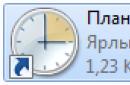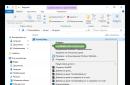Wenn die oben genannten Bedingungen kombiniert werden, eröffnet sich die Möglichkeit, die Leistung Ihres Laptops durch tiefgreifende und subtilere Einstellungen im BIOS auf das höchste Niveau zu heben.
Okay, die Bedingungen sind erfüllt. Können Sie mir sagen, was als nächstes erforderlich ist? Die Antwort ist Inspiration und Verlangen, die bei der Beherrschung unseres Materials nützlich sein werden. Nun ja, gestreckte Arme natürlich! Kurven werden durch Erfahrung korrigiert. Kommen wir also zur Frage, wie man das BIOS auf einem Asus-Motherboard neu flasht?
Bevor Sie mit der Firmware beginnen, müssen Sie sich darüber im Klaren sein, dass dies ein wichtiger Schritt ist, bei dem Sie alle Vor- und Nachteile abwägen müssen. Sie müssen auch Vorräte anlegen ununterbrochene Quelle Stromversorgung, damit das System im Falle eines versehentlichen Stromausfalls nicht ausfällt. Natürlich gibt es Motherboards, die im Falle eines erfolglosen Flashens alles auf die Werkseinstellungen „zurücksetzen“ können, aber leider ist dies nicht bei allen Motherboards möglich. Jetzt haben Sie Angst und verstehen, wie ernst dieser Schritt ist. Sie müssen also sieben Mal messen und einmal neu flashen. Und wenn Sie sich entschieden haben, dann legen wir los.
Die Menschheit kennt also drei Möglichkeiten, die BIOS-Firmware auf einem Motherboard zu flashen:
- Rückgriff auf den DOS-Modus;
- Verwenden des Windows-Modus;
- Verwenden Sie das vom Motherboard-Hersteller freundlicherweise zur Verfügung gestellte Dienstprogramm, um das BIOS vom BIOS selbst aus zu flashen, ohne in DOS oder Windows wechseln zu müssen.
Blinkt im DOS-Modus
Oben haben wir herausgefunden, dass Sie vor dem Flashen der BIOS-Firmware zunächst feststellen müssen, zu welchem Hersteller Ihr Motherboard gehört. Finden Sie dann das Modell, die Version und das installierte BIOS heraus. Und danach führen wir die folgenden Schritte aus:
- Laden Sie die Firmware-Datei herunter, die Ihnen bei der Aktualisierung des BIOS Ihres Motherboards hilft. Idealerweise laden Sie sie von der Website des Herstellers herunter.
- Wenn der Hersteller mehrere Firmware-Optionen unterstützt, sollten Sie die Datei „tailored“ für die Aktualisierung im DOS-Modus herunterladen;
- Danach benötigen Sie eine leere Festplatte oder ein Flash-Laufwerk mit geringer Kapazität, formatieren es und machen es bootfähig;
- Wir platzieren die vorab heruntergeladene Datei auf den vorbereiteten digitalen Medien.
- Auf der Website desselben Herstellers laden wir das Programm zum Flashen herunter, sagen wir, es wäre awdflash.exe, und in die Datei autoexec.bat schreiben wir den Pfad zur Firmware-Datei.
- Für alle Fälle können Sie sich schützen, indem Sie den Dateinamen zum Speichern der aktuellen BIOS-Version angeben.
Flashen des BIOS im Windows-Modus
Bezüglich des Flashens des Motherboard-BIOS auf Windows-Modus, dann gibt es hier eine hitzige Debatte, bei der diejenigen unterlegen sein werden, die es wagen, das BIOS in diesem Modus zu aktualisieren. Tatsache ist, dass es möglich ist, das Motherboard im Windows-Modus neu zu flashen, aber es ist nicht sicher. Schließlich lebt das Betriebssystem manchmal „sein eigenes Leben“, und im wichtigsten Moment kann es ausfallen, und dies ist mit der Tatsache verbunden, dass der auftretende Fehler im BIOS und für das „Motherboard“ aufgezeichnet wird ist nicht gut, da es aus dem Gebäude kommen und „verloren“ schreiben kann.
Flashen des BIOS mit dem Dienstprogramm (AFUDOS)
Eine Aktualisierung des BIOS eines Asus-Geräts ist auf diese Weise in folgender Reihenfolge möglich:
Wir haben uns also das Wissen angeeignet, wie man das BIOS auf einem Asus-Motherboard flasht. Wir hoffen, dass unsere Bemühungen nicht umsonst waren und Sie keine Schwierigkeiten haben werden, wenn Sie das BIOS aktualisieren müssen.
In dieser Anleitung gehe ich davon aus, dass Sie wissen, warum Sie das Update benötigen, und ich beschreibe, wie Sie das BIOS in Schritten aktualisieren, die unabhängig davon, welche Art von Motherboard auf dem Computer installiert ist, befolgt werden sollten.
Für den Fall, dass Sie mit der BIOS-Aktualisierung kein bestimmtes Ziel verfolgen und das System keine betriebsbedingten Probleme aufweist, würde ich Ihnen empfehlen, alles so zu belassen, wie es ist. Bei einem Update besteht immer das Risiko, dass ein Fehler auftritt, dessen Folgen deutlich schwieriger zu beheben sind als eine Neuinstallation von Windows.
Benötigt mein Motherboard ein Update?
Das erste, was Sie herausfinden sollten, bevor Sie beginnen, ist, Ihr Motherboard zu überprüfen aktuelle Version BIOS. Das ist nicht schwer.

Um die Revision herauszufinden, können Sie sich das Motherboard selbst ansehen, dort finden Sie die Aufschrift rev. 1.0, rev. 2.0 oder ähnlich. Eine andere Möglichkeit: Wenn Sie noch die Verpackung oder Dokumentation des Motherboards haben, gibt es möglicherweise auch Informationen zur Revision.
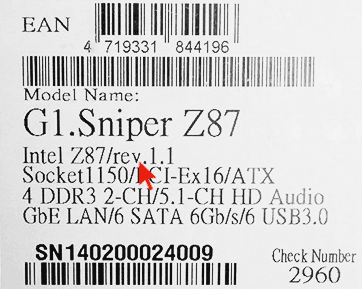
Um die aktuelle BIOS-Version herauszufinden, können Sie auf klicken Windows-Tasten+ R und eintreten msinfo32 im Fenster „Ausführen“ und sehen Sie sich dann die Version im entsprechenden Element an. .

Mit diesem Wissen ausgestattet, sollten Sie auf die offizielle Website des Motherboard-Herstellers gehen, das Board Ihrer Revision suchen und prüfen, ob es BIOS-Updates dafür gibt. Meist sehen Sie dies im Bereich „Downloads“ oder „Support“, der sich öffnet, wenn Sie ein bestimmtes Produkt auswählen: In der Regel ist alles recht einfach zu finden.

Notiz: Wenn Sie einen bereits zusammengebauten Computer von einer großen Marke gekauft haben, zum Beispiel Dell, HP, Acer, Lenovo und dergleichen, dann sollten Sie auf die Website des Computerherstellers gehen, nicht auf das Motherboard, dort Ihr PC-Modell auswählen und Dann schauen Sie im Download-Bereich oder beim Support nach, ob BIOS-Updates verfügbar sind.
Verschiedene Möglichkeiten, das BIOS zu aktualisieren
Je nach Hersteller und Modell des Motherboards Ihres Computers können die Methoden zum Aktualisieren des BIOS unterschiedlich sein. Hier sind die häufigsten Optionen:
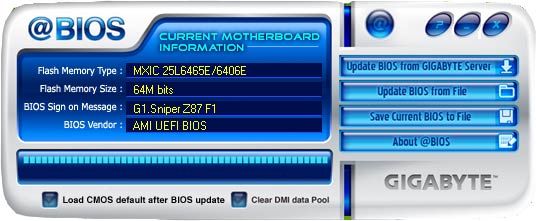
Für viele Motherboards Sie können jede dieser Methoden beispielsweise für mich verwenden.
So aktualisieren Sie das BIOS genau
Abhängig von der Art Ihres Motherboards kann die Aktualisierung des BIOS unterschiedlich durchgeführt werden. In jedem Fall empfehle ich dringend, die Anweisungen des Herstellers zu lesen, obwohl diese oft nur auf angegeben sind Englische Sprache: Wenn Sie faul sind und irgendwelche Nuancen übersehen, besteht die Möglichkeit, dass während des Updates Störungen auftreten, die nicht einfach zu beheben sind. Beispielsweise empfiehlt der Hersteller Gigabyte die Deaktivierung Hyper-Threading während des Verfahrens für einige Ihrer Boards - ohne die Anweisungen zu lesen, werden Sie nichts davon erfahren.
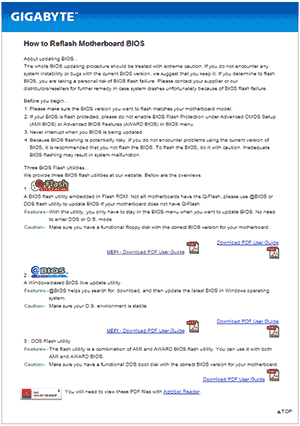
Anweisungen und Programme zum Aktualisieren des BIOS von Herstellern:
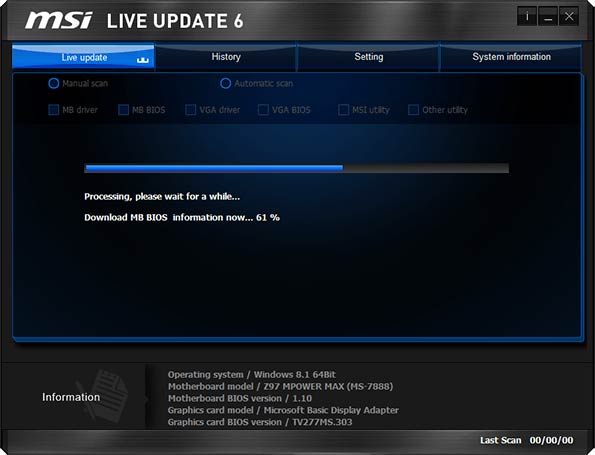
Ein Punkt, der in fast allen Herstelleranweisungen enthalten ist: Nach dem Update wird empfohlen, das BIOS auf die Standardeinstellungen zurückzusetzen (BIOS-Standardeinstellungen laden) und anschließend alles nach Bedarf neu zu konfigurieren (falls erforderlich).
Das Wichtigste, worauf ich Sie aufmerksam machen möchte: Schauen Sie sich unbedingt die offiziellen Anweisungen an, ich beschreibe nicht speziell den gesamten Prozess verschiedene Bretter, denn wenn ich auch nur einen Moment verpasse, oder Sie ein spezielles Motherboard haben, wird alles schief gehen.
BIOS-Firmware | Reflash, BIOS neu installieren
Heute ranken sich im Internet viele Mythen und Legenden um diesen Prozess Firmware – Flashen des BIOS auf einem Computer.
Mehr zu diesem Thema habe ich hier bereits geschrieben – BIOS-UpdateViele Benutzer wundern sich immer noch und sind ratlos Warum BIOS aktualisieren (Reflash)? ?
Kurz gesagt, es kommen beispielsweise ständig neue Prozessoren auf den Markt, die von alten Mainboards nicht mehr unterstützt werden, und wenn nicht BIOS neu flashen, dann „sieht“ die Netzwerkkarte diesen Prozessor nicht.
Darüber hinaus werden mit jeder neuen Version der BIOS-Firmware Fehler beseitigt, Unterstützung für neue Geräte hinzugefügt und der Betrieb zwischen Geräten auf dem Computer optimiert.
Anleitung zum BIOS-Update von Asus
Schauen wir uns also den Schritt-für-Schritt-Prozess an BIOS-Updates ASUS-Motherboard. Dabei hilft uns ein hervorragendes Video-Tutorial, das sich unten auf der Seite befindet.
Wo beginnen Sie zuerst, bevor Sie ein Upgrade durchführen möchten? reflash veraltete Version BIOS? Der erste Schritt besteht darin, die Website des Herstellers Ihres Motherboards zu besuchen.
Grundsätzlich ist der Name des Motherboards nicht entscheidend, da BIOS-Flash-Vorgang Bei allen namhaften Mainboard-Herstellern ist es nahezu identisch.
Die Namen unterscheiden sich jedoch nur geringfügig Dienstprogramme für BIOS-Firmware, aber der Prozess selbst bleibt sehr ähnlich und unverändert.
So aktualisieren Sie das Asus-BIOS
Im Video-Tutorial erfahren Sie, wie Gehen Sie zum ASUS-BIOS... wie man dort das Dienstprogramm findet, das wir heruntergeladen haben neue Firmware BIOS, wie man dieses spezielle Update-Dienstprogramm aufruft.
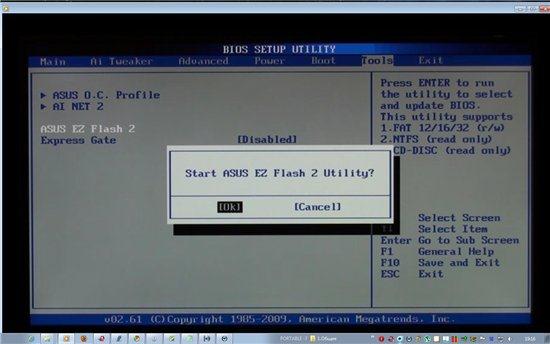
Viele Leute stellen die Frage: So aktualisieren Sie das BIOS auf einem Laptop? ja, genau das gleiche wie auf Desktop-Computer. Kein Unterschied. Nur auf verschiedene Modelle Bei Laptops ist das Verfahren zur Anmeldung im BIOS etwas anders.
Übrigens wurde auf der Website im Abschnitt „Computer-Tutorials“ bereits ausführlich beschrieben, wie man in das BIOS gelangt und wie man sich in diesen Abschnitten nicht verirrt Informationseingabe- und -ausgabegeräte.
Laden Sie die BIOS-Firmware herunter
Wo ist besser BIOS-Updates herunterladen? Alles ist sehr einfach.
Wenn Sie mütterlicherseits haben ASUS-Board, dann gehen Sie zur Website des Herstellers Asus – seiner russischsprachigen Ressource in Russland www.ru.asus.com
Wenn das Motherboard von GIGABYTE TECHNOLOGY (Gigabyte) stammt, laden Sie das BIOS-Update von der offiziellen Website www.gigabyte.ru herunter
Dementsprechend, wenn Sie ein Update für benötigen BIOS Toshiba(Toshiba) – gehen Sie direkt zu www.toshiba.com.ru und für diejenigen mit ASER – gehen Sie zum Download-Center www.acer.ru/ac/ru/RU
Aber auf der Website www.bios.ru - kein Wort über BIOS :))) gibt es dort ein ganz anderes Thema. Anscheinend möchte sich der Inhaber der Domain nicht mit Computer-Hardware befassen :-)
Wie Sie die benötigte (neueste) Version des BIOS-Updates finden, erfahren Sie im Video-Tutorial. Vergessen Sie aber nicht, dass es besser ist, die BIOS-Firmware direkt vom Browser selbst herunterzuladen (Opera, Mozilla, IE, also was auch immer Sie gewohnt sind).
Nicht nötig BIOS-Firmware herunterladen Jeder Download-Manager wie Download Master oder ReGet Deluxe. Sie können natürlich gut heruntergeladen werden große Dateien, um Dateien oder Archive in mehreren Streams herunterzuladen.
Aber die BIOS-Firmware-Datei wiegt etwa 2 MB, sodass diese Threads sie nur beschädigen können. Wir werden die heruntergeladene Datei in den BIOS-Speicherchip flashen.
Asus-BIOS-Update
Es gibt oft hitzige Debatten über die Aktualisierung des BIOS. Genauer gesagt sind diese Streitigkeiten hauptsächlich auf die Methoden und Methoden zum Flashen des BIOS zurückzuführen.
Soll ich es verwenden? spezielle Dienstprogramme zum Flashen des BIOS? Ist es möglich, das BIOS direkt von zu aktualisieren? Betriebssystem Windows?
Aktualisieren Sie das BIOS von Windows-Umgebung unerwünscht! Das Vinods-Betriebssystem kann in diesem ungünstigsten Moment einfrieren, einen Fehler verursachen, einen Neustart durchführen und das BIOS wird mit einem Fehler geflasht!
Das Motherboard kann ausfallen und muss repariert oder weggeworfen werden. Aber bei vielen Motherboards ist das dasselbe:-(((
Übrigens überprüfen ASUS-Motherboards diese Datei unmittelbar vor dem Flashen des BIOS auf Integrität. Ist sie beschädigt? Dies ist eine sehr nützliche Funktion, und nicht alle Motherboards verfügen über diese BIOS-Versionen (verwenden Sie sie vor dem Aktualisieren).
Verwenden Sie im Allgemeinen nur die im Video-Tutorial gezeigte BIOS-Flash-Methode, um einen erfolglosen und tragischen Fehler zu vermeiden Fehler beim Aktualisieren des BIOS.
Der BIOS-Flash-Vorgang selbst dauert nicht länger als zwei Minuten.
BIOS-Wiederherstellung
Das Flashen des BIOS selbst ist ziemlich riskant, denn wenn das BIOS falsch in den Chip eingefügt wird, sind sehr katastrophale Folgen möglich.
Das heißt, mütterlicherseits Hauptplatine schlägt fehl und muss wiederhergestellt werden. Zwar bieten einige Motherboards ein „Rollback“ in den vorherigen Betriebszustand, aber leider ist die Anzahl solcher Motherboards gering.
Aber ASUS-Motherboards verfügen über eine solche Technologie – wie kann man die BIOS-Funktionalität wiederherstellen? Das heißt, Sie können die vorherige Version der BIOS-Firmware „zurücksetzen“ oder wiederherstellen.
Das ASUS P7P55D Pro Motherboard verfügt über eine solche Wiederherstellungsfunktion. Wie man es schon vor dem Flashen des BIOS nutzt, erfahren Sie am Ende des Video-Tutorials. Damit Sie diese Gelegenheit während des BIOS-Update-Vorgangs nicht vergessen und nutzen.
Aber wenn Ihr Board nicht einmal unterstützt diese Funktion, dann mach dir keine allzu großen Sorgen. Wenn Sie alles so machen, wie im Video-Tutorial gezeigt, verläuft der Update-Vorgang reibungslos, wie am Schnürchen.
Ich hoffe, dass Sie das BIOS schon einmal aufgerufen haben und eine Vorstellung davon haben Aussehen und Einstellungen.
Es gibt nicht nur eine Beschreibung von BIOS-Versionen namhafter Hersteller Phönix, Vergeben, sowie detaillierte Beschreibungen und Screenshots.
Bios-Flash-Lektion
Selbst wenn die Firmware-Datei mit Fehlern kopiert wird, überprüft das ASUS P7P55D-Motherboard diese Datei vor der letzten Phase der BIOS-Aktualisierung erneut und lässt nicht zu, dass das funktionierende BIOS beschädigt wird :))))
Aktualisieren Sie das BIOS des Asus-Motherboards
Formatieren Sie ein Flash-Laufwerk oder ein anderes Laufwerk und stellen Sie sicher, dass es keine Fehler aufweist. All dies wird im Video-Tutorial ausführlich erklärt und anschaulich dargestellt!
Vergessen Sie nicht, die Lautsprecher Ihres Computers einzuschalten
Der Autor dieser Videolektion ist Mikhail Zuev. Er hat drei Videokurse:
Wenn Sie alle Geheimnisse und technischen Weisheiten kennenlernen möchten
Wenn Sie am Computer arbeiten, empfehle ich Ihnen, sich diese Lektionen anzusehen!
BIOS-Programm
Nachdem Sie sich ein Video-Tutorial zum Flashen des BIOS angesehen haben, werden Sie wahrscheinlich keine Zweifel mehr an der Komplexität dieses Vorgangs und den Mythen haben, die sich um die angebliche Komplexität der BIOS-Firmware ranken
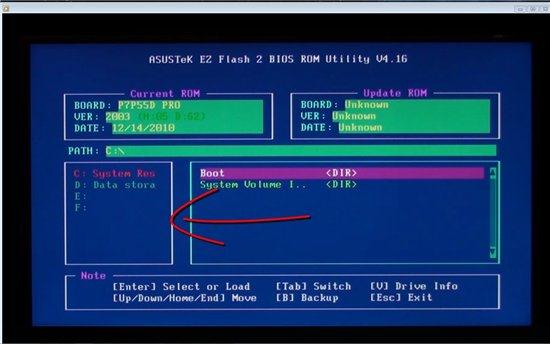
Manche Leute sagen, dass es nicht nötig ist, das BIOS zu aktualisieren ...
Wenn freigegeben eine neue Version BIOS-Firmware (und diese finden Sie auf der Website des Herstellers), was bedeutet, dass es ratsam ist, sie zu installieren, um aufgetretene Fehler zu beseitigen vorherige Version Firmware und zur Verbesserung der Interaktion und Bedienung von Geräten (der sogenannten „Hardware“) des Computers.
Das BIOS kann nur eine bestimmte Anzahl von Malen aktualisiert werden. Im Prinzip galt das schon vor vielen Jahren, damals in den alten BIOS-Versionen, die nach dem Prinzip funktionierten veralteter Blitz Erinnerung.
Jetzt haben die BIOS-Hersteller dafür gesorgt, dass das BIOS mehr als hundert Mal aktualisiert werden kann ... das ist also genug Aktualisierung für unsere Zeit :)))
Allerdings wird es nicht so viele Versionen von Updates geben. Hersteller stellen in der Regel nicht mehr als zehn Versionen her BIOS-Programmaktualisierungen, dann tech. Die Unterstützung für dieses Modell endet.
Guten Tag an alle, die sich entschieden haben, unseren Blog zu besuchen. Im heutigen Artikel beantworten wir die Frage: „So aktualisieren Sie das BIOS auf einem Asus-Laptop“, obwohl das Update auf einem PC genau das gleiche sein wird.
Die meisten Laptop-Benutzer und persönliche Computer Es ist unwahrscheinlich, dass ein Update erforderlich ist BIOS. Wenn dieser Vorgang jedoch erforderlich ist, können ernsthafte Probleme auftreten, da die Aktualisierung des BIOS nicht so einfach ist und jeder Fehler den Laptop vollständig lahmlegen kann.
Bevor Sie beginnen, müssen Sie es wissen genaues Modell Motherboard Ihres Laptops kann der Versuch, das BIOS eines anderen Modells zu installieren, zu mehreren Ergebnissen führen:
- Die banale Unmöglichkeit der Aktualisierung;
- Update bei weiterer Fehlbedienung des Gerätes;
- Der Laptop ist völlig kaputt.
Es lohnt sich auch, die BIOS-Version zu überprüfen, die ab Werk auf dem Laptop vorinstalliert war. Möglicherweise ist die neueste verfügbare Version auf dem Laptop installiert, wodurch der Sinn eines Upgrades auf null reduziert wird.
Aktualisieren des BIOS über das Betriebssystem
Der einfachste und sicherste Weg ist:
Dann brauchen wir ein spezialisiertes Dienstprogramm − Windows-BIOS Flash-Dienstprogramm, öffnen Sie damit die Firmware und klicken Sie auf Flash. Das Update dauert nur ein paar Minuten. Starten Sie anschließend Ihre . 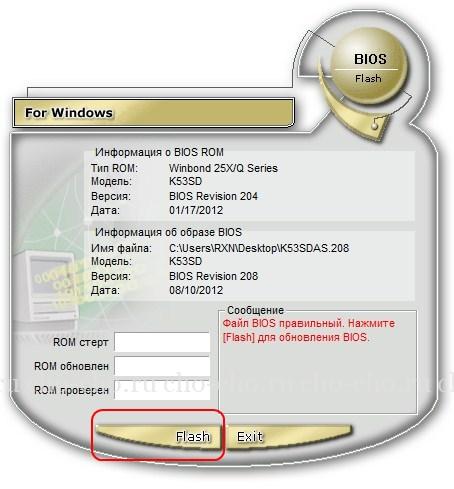
Die Verwendung dieser Update-Methode hat keinerlei Auswirkungen auf die Garantie des Laptops und führt nicht zu Schäden.
Trotz aller Vorteile diese Methode Upgrade gibt es einige Nachteile. Auf sehr alten Laptop-Modellen funktioniert die Methode wahrscheinlich nicht und möglicherweise gibt es auch keine experimentellen oder Beta-Versionen. Aus diesem Grund diese Methode Das Update ist möglicherweise nicht für alle Laptop-Benutzer geeignet.
Aktualisieren Sie direkt vom BIOS
Die Methode ist komplex und erfordert vom Benutzer folgende spezifische Kenntnisse: die Fähigkeit, das BIOS zu starten (wir haben darüber ausführlich in geschrieben) und es zu konfigurieren, genaue Kenntnis Ihres Laptop-Modells und der BIOS-Version sowie zumindest Grundkenntnisse darüber die englische Sprache.
Diese Methode hat folgende Vorteile:
- Fähigkeit, die neuesten Versionen zu verwenden;
- Die Möglichkeit, die ursprüngliche Funktionalität des Laptops durch die Installation einer modifizierten Version zu erweitern. Es kommt häufig vor, dass ein billiger Laptop über die Funktionalität einer teureren Version verfügt, diese jedoch durch Software blockiert wird. In diesem Fall hilft die Installation einer von Enthusiasten modifizierten Version . Achtung: Die Installation eines solchen BIOS kann zu Schäden am Laptop und zum Erlöschen der Garantie für das Gerät führen. Daher wird von der Durchführung solcher Aktionen dringend abgeraten!
- Die Möglichkeit, eine ältere Version zu installieren (dies kann nützlich sein, wenn Sie viele Fehler im neuen BIOS finden).
Installationsvorgang:
- Der erste Schritt besteht darin, die gewünschte Version auf ein vorbereitetes Flash-Laufwerk herunterzuladen. Die beste Quelle ist die offizielle Asus-Website – www.asus.com/ru/support/
- Starten Sie den Laptop im BIOS neu (drücken Sie „F2“ unmittelbar nach dem Einschalten des Geräts). Installieren Sie vor dem Neustart das Laufwerk im Laptop.
- Suchen Sie den Menüpunkt „Firmware aktualisieren“, „BIOS aktualisieren“ oder etwas Ähnliches.
- Geben Sie das gewünschte Laufwerk an und warten Sie, bis die Aktualisierung abgeschlossen ist.
Was tun, wenn nach dem Upgrade des Laptops ein Bild auf dem Monitor erscheint, das Betriebssystem jedoch nicht geladen wird? In diesem Fall müssen Sie einen Reset durchführen BIOS-Einstellungen zu Werksmodellen. Dazu müssen Sie ins BIOS gehen und die Taste „F5“ drücken.
Wenn das Betriebssystem immer noch nicht startet, können Sie versuchen, das BIOS neu zu installieren. Wenn ja, ist es einen Versuch wert, es einzufügen Installationsmedien mit dem Betriebssystem und versuchen Sie, davon zu booten. Wenn nichts passiert, ist das BIOS fehlerhaft und Sie müssen eine ältere Version installieren. Zum Laden alte Version Sie können jeden funktionierenden Computer verwenden.
Bereitstellen korrekte Bedienung Für den Computerbenutzer ist es wichtig, Updates nicht nur für das Betriebssystem, sondern auch für das BIOS zeitnah zu installieren. In diesem Artikel erhalten Sie detaillierte Anleitung zum Aktualisieren des BIOS auf einem Asus-Motherboard.
Wie aktualisiere ich das BIOS?
1. Bevor Sie das BIOS aktualisieren, müssen Sie das Modell Ihres Motherboards sowie das aktuelle kennen. BIOS-Version. Drücken Sie dazu die Tastenkombination Win+R und geben Sie in das erscheinende Fenster ohne Anführungszeichen ein „cmd“ .
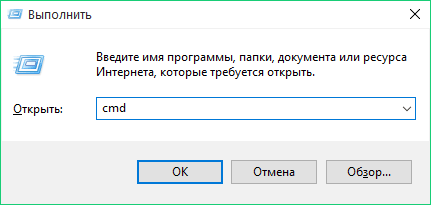
Der Bildschirm wird angezeigt Befehlszeile wo Sie den Befehl eingeben müssen "Systeminformationen" (wieder ohne Anführungszeichen). Nach einer Weile werden im Terminalfenster Informationen zum System angezeigt. Sie benötigen Diagramme "Systemmodell" (das den Namen des Motherboards für einen Desktop-Computer enthält) und auch „BIOS-Version“ , wo Sie die aktuelle BIOS-Version herausfinden können, die Ihr Computer verwendet.
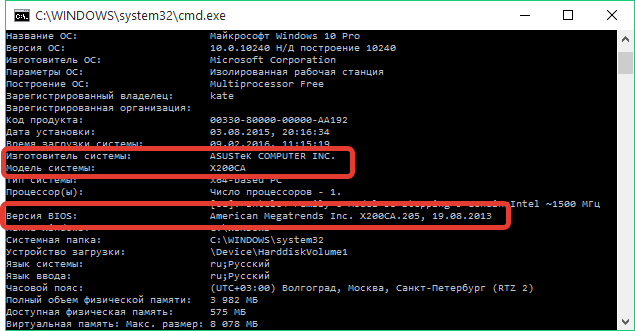
2. Gehen Sie nun auf die offizielle Asus-Website und suchen Sie mithilfe der Suche auf der Website nach Ihrem Motherboard- oder Laptop-Modell. Öffnen Sie das Element auf der linken Seite des Fensters "Unterstützung" oder "Unterstützung" und öffnen Sie dann die Registerkarte "Treiber und Dienstprogramme" .
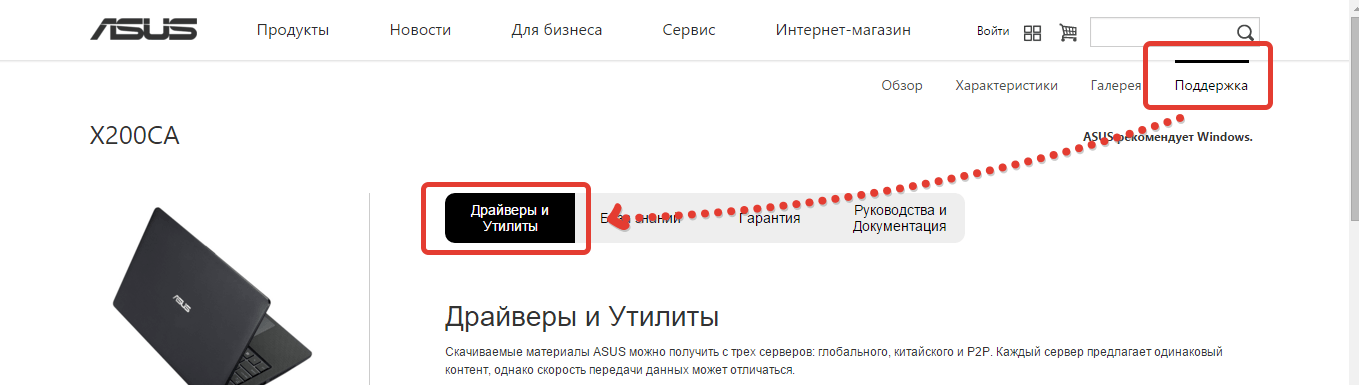
3. Geben Sie Ihre Betriebssystemversion an und erweitern Sie dann die Registerkarte „BIOS“ . Laden Sie die neueste Firmware-Version herunter.
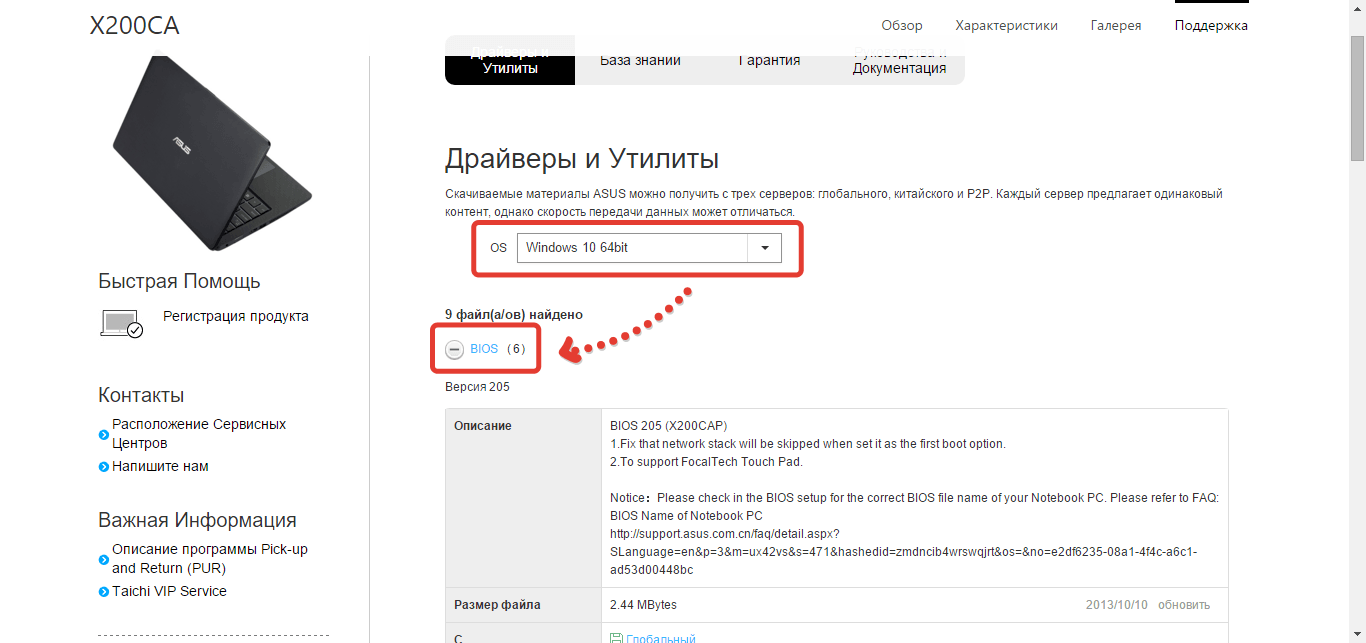
4. Entpacken Sie das heruntergeladene Archiv und verschieben Sie dann die Datei mit der CAP-Erweiterung auf ein beliebiges Flash-Laufwerk oder eine externe Festplatte Festplatte. Trennen Sie das Flash-Laufwerk oder die Festplatte nicht vom Computer.
5. Jetzt können Sie direkt mit der Installation der neuen BIOS-Firmware fortfahren. Gehen Sie dazu (ganz am Anfang des Systemstarts mehrmals hintereinander die F2- oder Entf-Taste drücken) und zur Registerkarte "Werkzeuge" und dann auswählen „ASUS EZ Flash 2“ (eingebautes Dienstprogramm zum Aktualisieren des BIOS). Bitte beachten Sie, dass diese Schritte je nach BIOS-Version und Laptop-(Motherboard-)Modell variieren können.
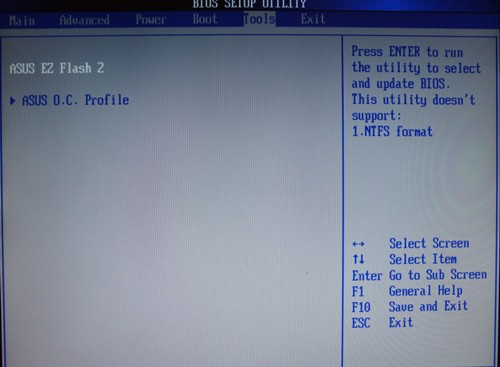
6. Wählen Sie das zuvor gespeicherte BIOS aus Wechseldatenträger. Sobald Sie die Eingabetaste drücken, beginnt die Dateiüberprüfung. Anschließend müssen Sie das weitere BIOS-Update bestätigen.
Bitte beachten Sie, dass während des BIOS-Update-Vorgangs ein reibungsloser Betrieb des Computers gewährleistet sein muss. Während des Vorgangs sollte der Computer auf keinen Fall ausgeschaltet und neu gestartet werden, da es sonst zu einer vollständigen Beschädigung Ihres Motherboards kommen kann.
8. Sobald das BIOS-Update abgeschlossen ist, wird es wie gewohnt automatisch aktualisiert.